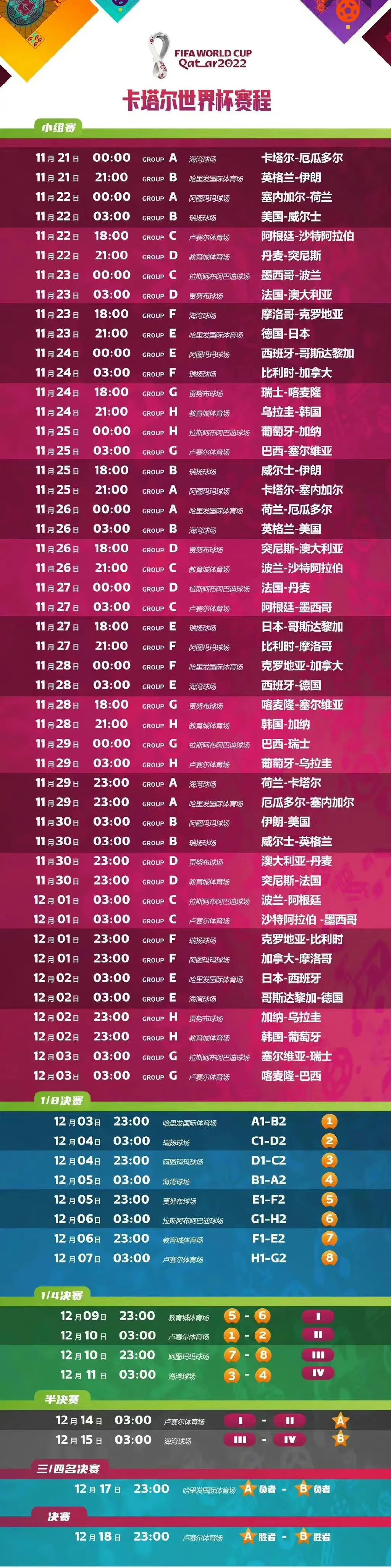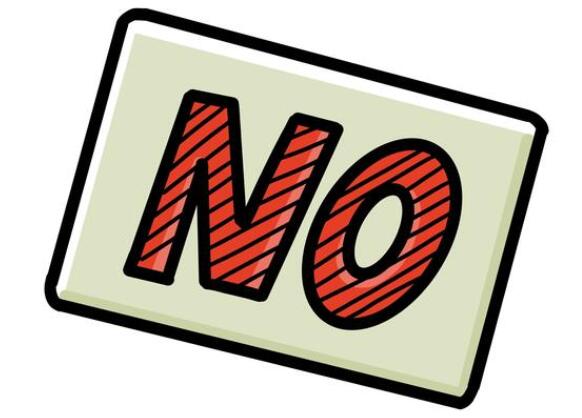工具/材料:计算机
1.按住快捷键“Win+R”打开“运行”窗口。
2.在运行命令框中输入“at 18:00 Shutdown -s”,按回车键或单击“确定”。
3.这样,18点时,电脑会出现“系统关机”对话框,默认30秒倒计时,并提示你保存工作。
4.取消计划关机的方法:在“运行”框中输入“shutdown -a ”,然后按回车键取消计划关机。
如果机器使用windows 10系统,请参考以下步骤:
1.右击“开始”,从弹出菜单中选择“控制面板”;
2.然后点击控制面板中的“管理工具”;
3.点击管理工具中的“计划任务程序”;
4.先点击任务规划库,然后在中间空白色位置右键选择“创建基本任务”,或者点击右边的“创建基本任务”;
5.给定时关机任务起一个名字,比如“定时关机”,然后点击“下一步”;
6.选择关机任务什么时候开始,根据自己的需求选择;
7.设置计划关机的时间段,并选择计划关机发生的频率;
8.选择任务执行的操作作为启动程序;
9.单击“程序或脚本”后面的浏览,选择要执行的程序。如果知道程序路径,可以直接填写程序,填写关机命令。这里,参数设置-s表示关机;
10.选择“是”进行确认;
1.在此界面选择“完成”结束自动关机的计划任务设置;
12.设置后,您可以在任务列表中查看计划关机任务。
扩展信息:
关闭命令
使用“关机”可以自动关机,但是如果打开很多文档,会提示保存文件。如果不手动确认,关机命令是没用的。比如你的电脑要在22: 00关机,可以选择“开始→运行”,输入“22:00关机-S”。这样,电脑会在22: 00出现“系统关机”对话框,默认倒计时30秒,并提示您保存工作。如果要倒计时关机,可以输入“Shutdown -s -t 3600”,表示60分钟后自动关机,“3600”表示3600秒,也就是60分钟。
设置自动关机后,如果想取消,可以在运行过程中输入“shutdown -a”。另外,输入“关机-i”,可以打开设置自动关机对话框,设置自动关机。
Shutdown.exe的参数,每个参数都有特定的用途,执行时会产生不同的效果。例如,“-s”表示关闭本地计算机,“-a”表示取消关机操作。下面列出了更多参数,您可以根据需要在Shutdown.exe使用它们。
-f:强制关闭应用程序。
-m \ computer name:控制远程计算机。
-i:显示图形用户界面,但必须是关机的第一选项。
-l:注销当前用户。
-r:关闭并重新启动。
-t time:设置关机倒计时。
-c“消息内容”:在关闭对话框中输入消息内容(不超过127个字符)
电脑如何设置自动关机时间设置相关文章: